ScanSnapで、本を電子化(自炊)する時に取り込む、表紙カバーの方法について2つの方法を紹介します。
一括で読み込み、表紙カバーの部分だけをトリミングする方法
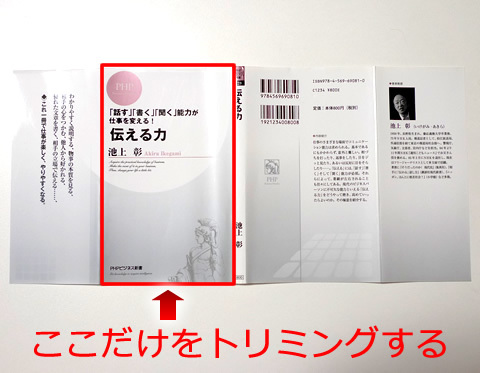
表紙カバーの折り込み癖を直して平らにし、一括で取り込みします。その後、ScanSnap Organizerまたは、Acrobatで表紙カバーの正面のみを残るようにトリミングします。表紙カバーを「全て忠実に保存・記録したい」という人向けです。
なお、Scansnapで読み込む場合、長い表紙だと途中でスキャンが中止され、途中で切れた画像(FDP)が出来上がります。
このような長い用紙を読み込む場合は、読み込み開始ボタンを2秒程押しっぱなし(長押し)すると、ランプが点滅して、長い用紙を読み込むモードでスキャンされます。
表紙カバーを裁断する方法
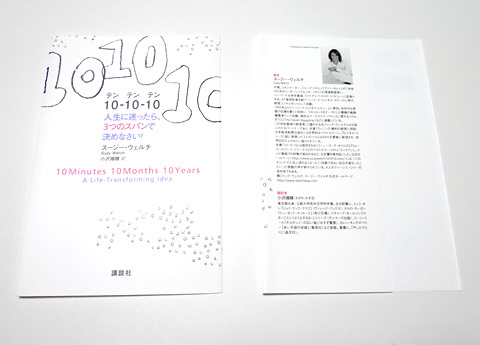
背表紙を裁断して取り除き、外側と内側をノリで張り合わせ両面で読み取る方法です。
最初の方法では、トリミングされた部分が(トリミングを解除しないと)見ることが出来ませんが、この方法ではトリミングが不要の為、裏面や内側に書かれた内容も見ることが出来ます。
上記の2つの方法で表紙カバーを加工することで、本を選ぶ際に下記のようにとても見やすくなります。
ScanSnap Organizerによる表示
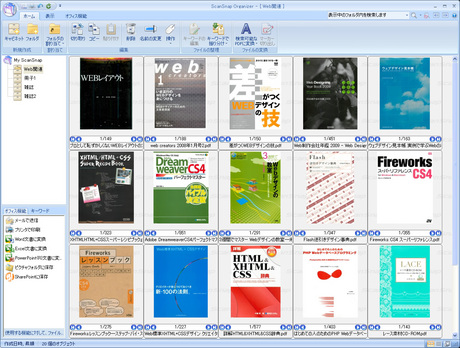
iPadのiBooksによる表示
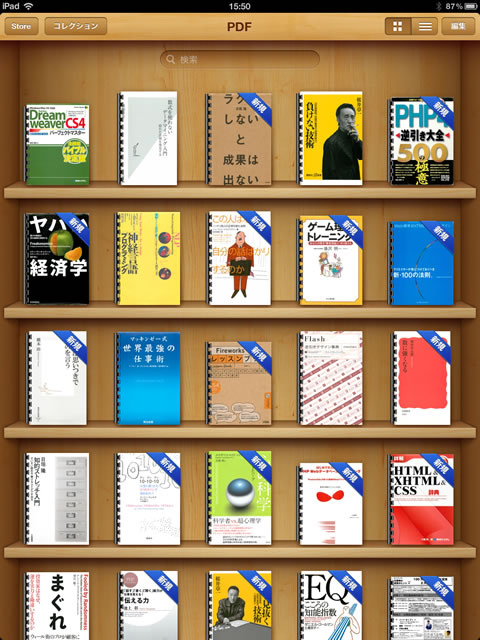
関連記事

ScanSnap iX1500/Xi500/S1500ではじめる本の電子化(自炊)マニュアル [目次]
ScanSnapで本の電子化(自炊)をしていると話すと、私にも「本の電子化・自炊の仕方を教えてほしい」と、何度か聞かれるようになり、それならブログで...

